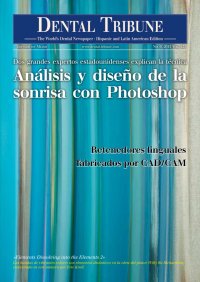
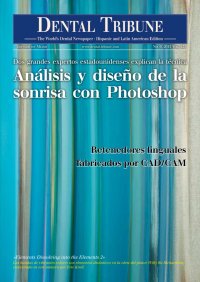
DENTAL TRIBUNE Hispanic & Latin America El primer paso de la técnica PSD es hacer una conversión digital de la longitud y anchura real de los dien- tes y luego determinar la nueva lon- gitud y la proporción propuesta de los dientes. Determinación del tamaño de los dientes digitales Para calcular el tamaño del diente digital, siga estos pasos: • Cree un factor de conversión di- vidiendo la longitud propuesta (de- sarrollada a partir del análisis de la sonrisa) por la longitud del diente existente. • El diente del paciente puede me- dirse en boca o en un modelo (Fig. 22). Si la longitud es de 8,5 mm pero debería ser de 11 mm para que sea una sonrisa estética, divida 11 por 8,5. El factor de conversión es igual a 1,29,un aumento de la longitud di- gital del 29%. • Abra en Photoshop la imagen de la arcada completa con la mejilla retraída y haga zoom en el incisivo central. • Seleccione en el cuadro de herra- mientas el Cuentagotas pulsando so- bre el mismo unos segundos. Cuando aparezca el menú contextual, selec- cione Herramienta Regla (Fig. 23). • Pulse y arrastre la regla desde la parte superior hacia la parte in- ferior del diente para generar un número vertical, en este caso 170 píxeles (Fig. 24). Multiplique el número de píxeles por el factor de conversión. En este caso, 170 x 1,29 = 219 píxeles; 219 píxeles es digital- mente equivalente a 11 mm (Fig. 25). Determine el ancho del diente digital usando la misma fórmula. • Cree una nueva capa transparen- te y marque la medida con la herra- mienta del Lápiz (Fig. 26). Creación de la nueva forma de diente A continuación, siga estos pasos: • Después de realizar el análisis de la sonrisa y obtener las medidas di- gitales, elija la cuadrícula de dien- tes personalizada más apropiada para su paciente. Seleccione una cuadrícula de dientes basada en la relación ancho-longitud prevista de los dientes (por ejemplo, 80/70/90 o 80/65/80). Abra la imagen de la cuadrícula en Photoshop y arrás- trela sobre la imagen de los dientes en los que va a hacer el diseño de la sonrisa (Fig. 27). • Si la forma o longitud es apro- piada, pulse el botón de Comando si usa una Mac (Control si usa una PC). Si no lo es, pulse z para borrar y seleccione una que lo sea. • Dependiendo del tamaño de la ima- gen original, la cuadrícula del diente puede ser demasiado grande o de- masiado pequeña. Para ampliar o reducir la cuadrícula del diente (con la capa activa), apriete Comando (o Control en una PC) y t para que apa- rezca la función de Transformación libre. Sostenga la tecla de mayúsculas (lo cual le permite transformar el ob- jeto proporcionalmente), haga clic y arrástrela desde la esquina izquierda o derecha para ampliar o reducir la cuadrícula personalizada. • Ajuste el tamaño de la cuadrícula para que los contornos de los incisivos centrales tengan la longitud propues- ta. Mueva la cuadrícula según sea ne- cesario utilizando la herramienta de Mover para que el borde incisal del diente de la cuadrícula esté alineado con la nueva longitud (Fig. 28). Estética 19 Fig.36.Ajuste elbrillodelos dienteconla herramienta deSobreex- poner(Dodge Tool)olasde ajustedela imagenenel menú.